Kuinka ottaa kuvakaappaus Netflixissä
Sekalaista / / November 28, 2021
Netflix on yksi käytetyimmistä videoiden suoratoistoalustoista maailmassa. Kaikki ovat tietoisia termistä "Netflix and chill", sillä Netflix tarjoaa tuhansia elokuvia, verkkosarjoja ja dokumentteja, joita voit katsoa ahkerasti. Joskus haluat ottaa kuvakaappauksen suosikkikohtauksestasi elokuvasta tai verkkosarjasta luodaksesi hauskan meemin tai lähettääksesi sen ystävälle. Kuitenkin, kun yrität ottaa kuvakaappauksen, sinua tervehtii tyhjä näyttö tai kehoteviesti, joka sanoo, ettei kuvakaappauksia voitu ottaa.
Netflix ei salli käyttäjien ottaa kuvakaappauksia tai edes tallentaa sisältöä sisällön piratoinnin estämiseksi. Saatat etsiä ratkaisuja kuinka ottaa kuvakaappaus Netflixissä; Sitten tässä tilanteessa meillä on opas, jonka avulla voit ottaa helposti kuvakaappauksia Netflixissä.

Sisällys
- Kuinka ottaa kuvakaappaus Netflixissä
- 3 tapaa ottaa kuvakaappaus Netflixissä
- 1. Fireshotin käyttäminen työpöydällä
- 2. Sandboxien käyttäminen työpöydällä
- 3. Screen Recorder -sovelluksen käyttäminen Android-puhelimessa
Kuinka ottaa kuvakaappaus Netflixissä
Koska et voi kaapata kuvakaappauksia suoraan Netflixistä, sinun on etsittävä kolmannen osapuolen sovelluksia, jotka tekevät työn puolestasi. Siellä on useita kolmannen osapuolen sovelluksia, joita voit käyttää jos et osaa ottaa kuvakaappauksia Netflixissä. Listaamme kaksi parasta kolmannen osapuolen sovellusta kuvakaappausten ottamiseen Netflixissä.
3 tapaa ottaa kuvakaappaus Netflixissä
Jos käytät Netflix-alustaa pöytätietokoneellasi tai kannettavalla tietokoneellasi, voit ottaa kuvakaappauksia Netflixistä seuraavien kolmannen osapuolen sovellusten avulla.
1. Fireshotin käyttäminen työpöydällä
Fireshot on loistava kuvakaappaustyökalu, joka on saatavilla Chrome-selaimessa. Voit käyttää Fireshotia noudattamalla näitä ohjeita.
1. Avaa sinun Chrome-selain ja mene kohtaan Chromen verkkokauppa.
2. Kirjoita verkkokaupassa fireshot näytön vasemmassa yläkulmassa olevaan hakupalkkiin.
3. Valitse ‘Ota verkkosivun kuvakaappaukset kokonaan - Fireshot" hakutuloksista ja napsauta Lisää kromiin.
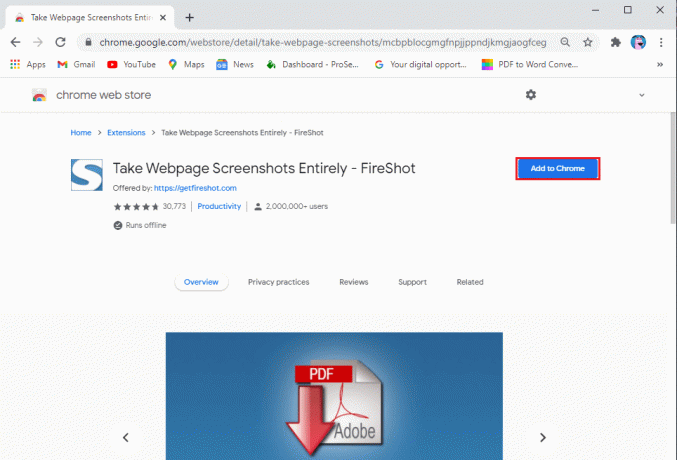
4. Kun olet lisännyt laajennuksen selaimeesi, voit kiinnittää laajennuksen nähdäksesi sen laajennuskuvakkeen vieressä.
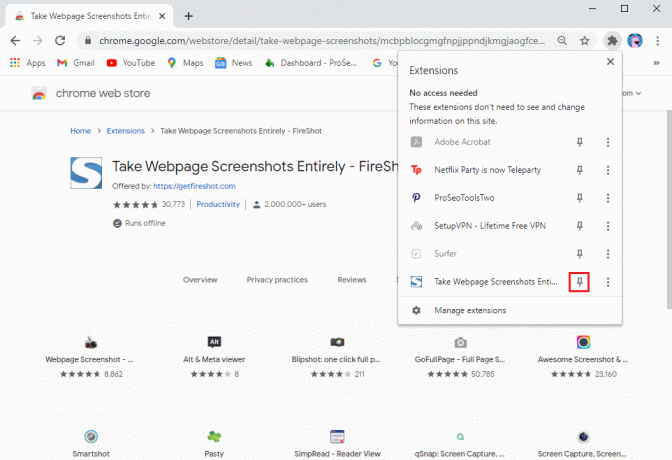
5. Avata Netflix selaimessasi ja pelata elokuvaa tai sarjaa.
6. Valitse elokuvan/sarjan osa, josta haluat ottaa kuvakaappauksen ja napsauta Fireshot-laajennus. Meidän tapauksessamme otamme kuvakaappauksen verkkosarjasta "Ystävät.’
7. Klikkaa 'Kaappaa koko sivu, tai sinulla on myös mahdollisuus käyttää pikakuvaketta Ctrl + vaihto + Y.
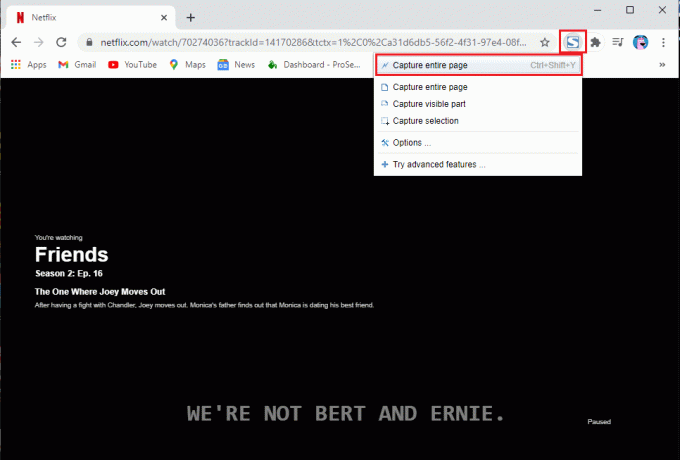
8. Fireshot-laajennus avaa uuden ikkunan kuvakaappauksella, jossa voit helposti lataa kuvakaappaus.
9. Lopuksi voit napsauttaa "Tallenna kuvana" tallentaaksesi kuvakaappauksen järjestelmääsi.
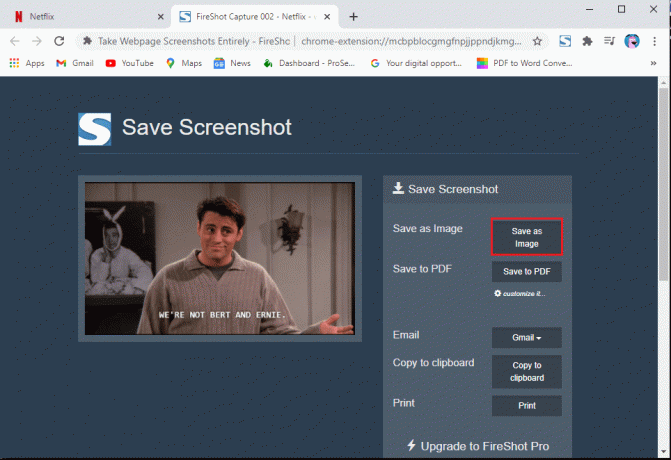
Se siitä; voit ottaa vaivattomasti kuvakaappauksia suosikkikohtauksistasi elokuvista tai verkkosarjoista. Jos et kuitenkaan pidä Fireshot-laajennuksesta, voit tutustua seuraavaan kolmannen osapuolen ohjelmistoon.
2. Sandboxien käyttäminen työpöydällä
Jos et osaa ottaa kuvakaappausta Netflixistä, voit käyttää Netflixiä hiekkalaatikossa. Ja jos haluat käyttää Netflixiä hiekkalaatikossa, työhön on täydellinen sovellus nimeltä Sandboxie. Voit käyttää Sandboxie-sovellusta seuraavasti:
1. Ensimmäinen askel on lataa ja asenna Sandboxie-sovellus järjestelmässäsi. Voit ladata sovelluksen osoitteesta tässä.
2. Kun olet ladannut ja asentanut sovelluksen järjestelmääsi, sinun on suoritettava Google-selain hiekkalaatikossa. Napsauta hiiren kakkospainikkeella Google Chromea ja napauta 'Suorita hiekkalaatikolla.’
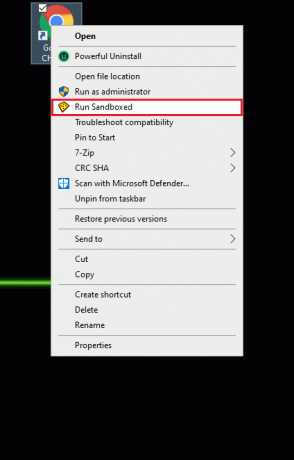
3. Nyt näet a keltainen reunus Chrome-selaimen ympärillä. Tämä keltainen reunus osoittaa, että käytät selainta hiekkalaatikossa.
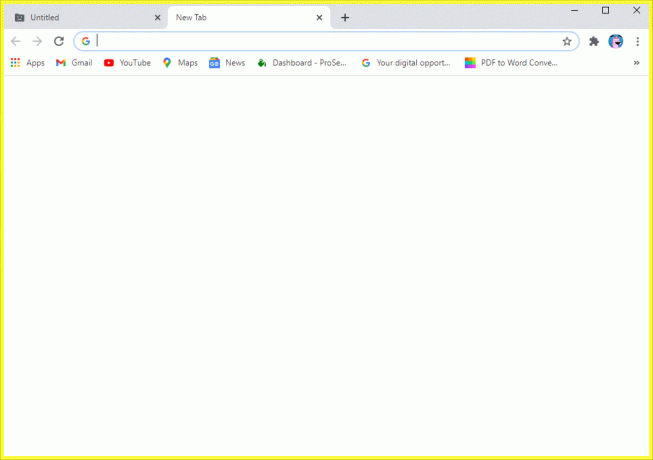
4. Avaa Netflix selaimessasi ja navigoi elokuvan/verkkosarjan kohtauksessa tai osassa, jonka haluat ottaa kuvakaappauksen.
5. Napsauta selaimen ulkopuolella varmistaaksesi, että näyttö ei ole aktiivinen, ennen kuin otat kuvakaappauksen.
6. Nyt voit käyttää Windows-järjestelmäsi sisäänrakennettua kuvakaappausominaisuutta. Voit myös käyttää pikakuvaketta Windows-näppäin + PrtSc ottaaksesi kuvakaappauksen Netflixiin.
Tällä tavalla voit helposti ottaa niin monta kuvakaappausta kuin tarvitset. Sandboxie-ohjelmisto voi olla hyödyllinen, kun haluat ottaa monia kuvakaappauksia suosikki Netflix-ohjelmistasi.
Lue myös:Kuinka katsella Studio Ghibli -elokuvia HBO Maxissa, Netflixissä, Hulussa
3. Screen Recorder -sovelluksen käyttäminen Android-puhelimessa
Kuvakaappauksen ottaminen Netflixistä puhelimella voi olla hankalaa, koska Netflix ei salli sinun ottaa kuvakaappauksia suoraan. Sinun on käytettävä kolmannen osapuolen sovelluksia kuvakaappausten ottamiseksi. Joidenkin sovellusten kanssa sinun on kuitenkin tehtävä sammuta Wi-Fi navigoituasi elokuvan tai sarjan kohtaukseen, josta haluat ottaa kuvakaappauksen, ja saatat jopa joutua ottamaan sen vaihda lentokonetilaan ennen kuvakaappauksen ottamista käyttämällä kolmannen osapuolen sovellusta. Siksi paras sovellus, jota voit käyttää, on "Näytön tallennin ja videonauhuri- Xrecorder"sovellus InShot Inc. Tämä sovellus on melko hieno, koska voit jopa käyttää sitä tallentaaksesi suosikkiohjelmasi Netflixissä. Käytä tätä sovellusta noudattamalla näitä ohjeita.
1. Avaa Google Play Kauppa ja asenna "Näytön tallennin ja videonauhuri- XrecorderInShot Inc: n sovellus laitteellesi.
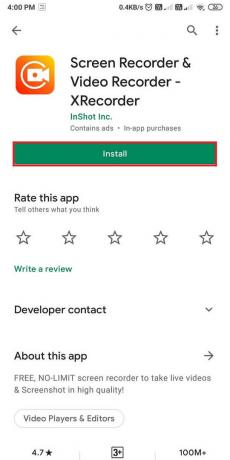
2. Kun olet asentanut sovelluksen, sinun on salli sovelluksen ajaa muiden sovellusten yli ja myöntää tarvittavat luvat.
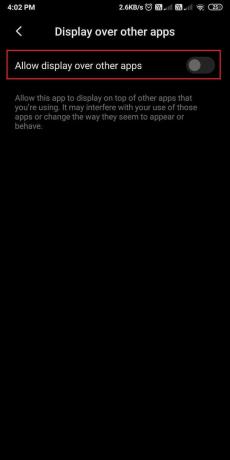
3. Avata Netflix ja navigoi elokuvan tai sarjan kohtaukseen, jonka haluat ottaa kuvakaappauksen.
4. Napauta kamerakuvake näytöllä.
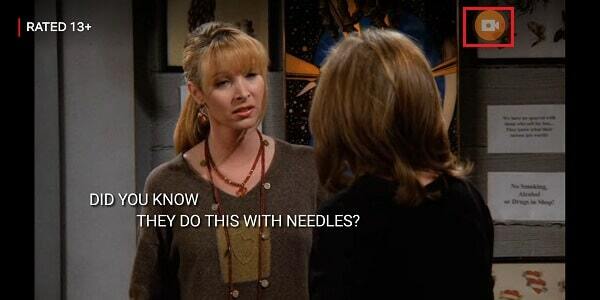
5. Napauta Työkalu in laukkukuvake.
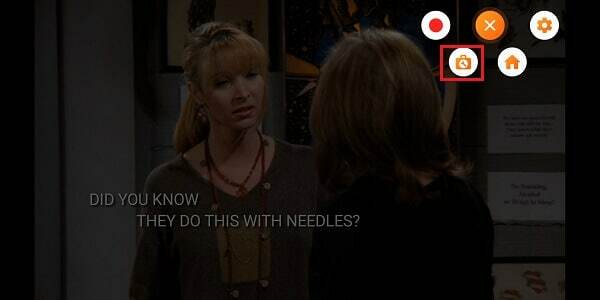
6. Napauta kuvakaappauksen vieressä olevaa valintaruutua.
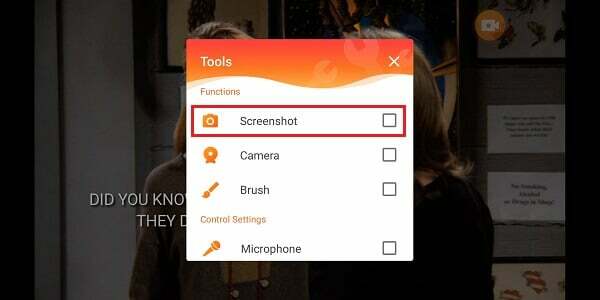
7. Lopuksi a uuden kameran kuvake tulee näkyviin näytölläsi. Napauta uuden kameran kuvaketta ottaaksesi kuvakaappauksen näytöstä.
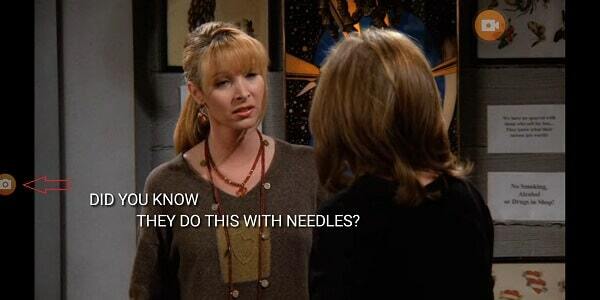
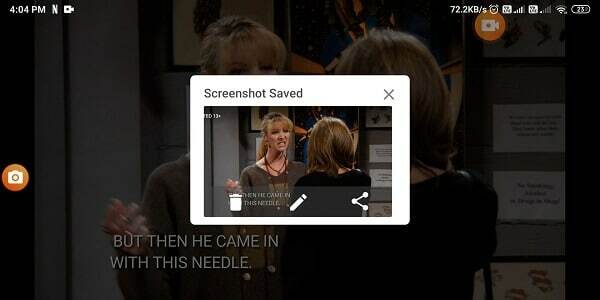
Lisäksi, jos haluat kaapata näyttötallenteen, voit napauttaa -kuvaketta kamerakuvake ja valitse äänite vaihtoehto aloittaa näytön tallennus.
Usein kysytyt kysymykset (FAQ)
Q1. Salliiko Netflix kuvakaappaukset?
Netflix ei salli käyttäjien ottaa kuvakaappauksia, koska se ei halua muiden käyttäjien piratoivan tai varastavan heidän sisältöään. Siksi Netflix ei anna käyttäjien ottaa kuvakaappauksia tai edes tallentaa sisältöä sisällön suojaamiseksi.
Q2. Kuinka voin ottaa kuvakaappauksen Netflixistä ilman mustaa näyttökuvaa?
Jos haluat kuvakaappauksen Netflix-ohjelmista ilman mustaa näyttökuvaa puhelimeesi, voit aina käyttää kolmannen osapuolen sovellusta nimeltä "Näytön tallennin ja videonauhuri- XrecorderInShot Inc.:n sovellus. Tämän sovelluksen avulla voit paitsi ottaa kuvakaappauksia myös tallentaa Netflix-ohjelmia. Lisäksi, jos käytät Netflix-alustaa työpöydälläsi, voit käyttää oppaassamme mainittuja kolmannen osapuolen sovelluksia.
Suositus:
- Kuinka poistaa kohteita Netflixin katselun jatkamisesta?
- 7 tapaa ottaa kuvakaappaus Android-puhelimella
- Roadrunner-sähköpostin määrittäminen Androidille
- Viruksen poistaminen Android-puhelimesta
Toivomme, että tästä oppaasta oli apua ja sinä pystyit siihen ota kuvakaappaus Netflixistä. Jos sinulla on vielä kysyttävää tästä artikkelista, voit kysyä niitä kommenttiosiossa.


